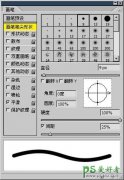PS后期修图技巧教程:学习产品图片后期精修的七个要点(6)
优化清晰度
清晰度不够一般是因为相机的配置不够高,或者是没有对好焦造成的。清晰度不够的图片感觉像被蒙了一层薄薄的雾一般,会降低产品的品质感。那么如何优化图片的清晰度呢?
首先我们要搞清楚是什么决定了图片的清晰度,一是结构,二是纹理。比如下图的钻戒,虽然大体的结构还算清晰,但一些细节处的结构不清晰。
想要把结构重新刻画得更清晰一些需要花点耐心,通常的做法是把它的每一个面都勾选出来(如下图),然后对它们单独进行明暗调整,加强面与面之间的对比,才能使结构变得清晰起来。
结构虽然相比之前清晰了一点,但是整个图片给我们的感觉还是比较模糊,这是为什么呢?抛开图片太小这一原因,还有一个主要原因是戒指中间突出来的灰色区域以及钻石太模糊,这其实是属于纹理不够清晰。对于这样的问题有一种简单的解决办法,就是使用智能锐化滤镜。
但针对下图这种已经看不清纹理的情况,此方法是行不通的,最好的方式是重新制作纹理或去网上找一个纹理素材。例如钻石的素材网上就比较多,所以我重新去找了一张角度相似的钻石图片,至于灰色块的纹理其实是类似于在不绣钢拉丝纹上加了一点杂色,这个自己制作就好了。